Zlepšení čitelnosti PDF souborů zahrnuje změnu písma v dokumentech PDF, protože to pomůže zdůraznit informace, které chcete zvýraznit. Aplikace Foxit PDF Editor nabízí snadno použitelné rozhraní a komponenty pro změnu velikosti a barvy textu. Usnadňuje úpravy dokumentů.
Pokud potřebujete změnit písmo v běžných PDF souborech a/nebo vyplnitelných polích formulářů PDF, Foxit pro vás nabízí jednoduché možnosti. Tento tutoriál vás naučí, jak upravit typ písma psaného textu a jeho barvu v PDF pomocí editoru Foxit PDF.
Také prozkoumáme další PDF editor, UPDF, který posouvá funkci úpravy písma na další úroveň. Můžete si ho stáhnout pomocí tlačítka níže a vyzkoušet.
Windows • macOS • iOS • Android 100% bezpečné
Jak změnit písmo v editoru PDF Foxit?
Foxit PhantomPDF je efektivní nástroj, který by měl uspokojit potřeby mnoha uživatelů díky svým rozmanitým funkcím pro práci s dokumenty PDF. Uživatel může snadno změnit písma, jejich velikost, typ, barvu a styl v jednoduchém procesu. Možnosti umožňují uživatelům snadno nastavit požadovanou velikost a typ písma tak, aby splňovaly obchodní pravidla pro psané dokumenty.
Další hlavní funkcí aplikace je barva písma, kterou lze proto využít k vylepšení atraktivity textu nebo dokonce k použití zvýrazňovačů. Foxit PhantomPDF navíc nabízí několik možností písma, které uživatelům umožňují zvýraznit důležité body tučným písmem, kurzívou nebo podtržením.
Jak změnit typ a velikost písma ve Foxit PhantomPDF?
Zde jsou kroky, které je třeba dodržet, pokud chcete změnit typ písma v dokumentu PDF.
Kroky. Po spuštění Foxit PhantomPDF v počítači klikněte na „ Soubor “ > „ Otevřít “ a otevře se váš dokument PDF. Nyní klikněte na „ Upravit “ > „ Upravit text “ pro přechod do režimu úprav PDF. Nyní vyberte text tak, že na něj podržíte tlačítko myši a táhnete kurzor, abyste pokračovali ve výběru. V horní nabídce nyní uvidíte sekci „ Písmo “ a uvnitř ní rozbalovací nabídku „ Písmo “. Klikněte na tuto rozbalovací nabídku a vyberte požadované písmo. Můžete kliknout na velikost za typem písma a vybrat si požadovanou velikost, abyste změnili velikost písma ve Foxitu.
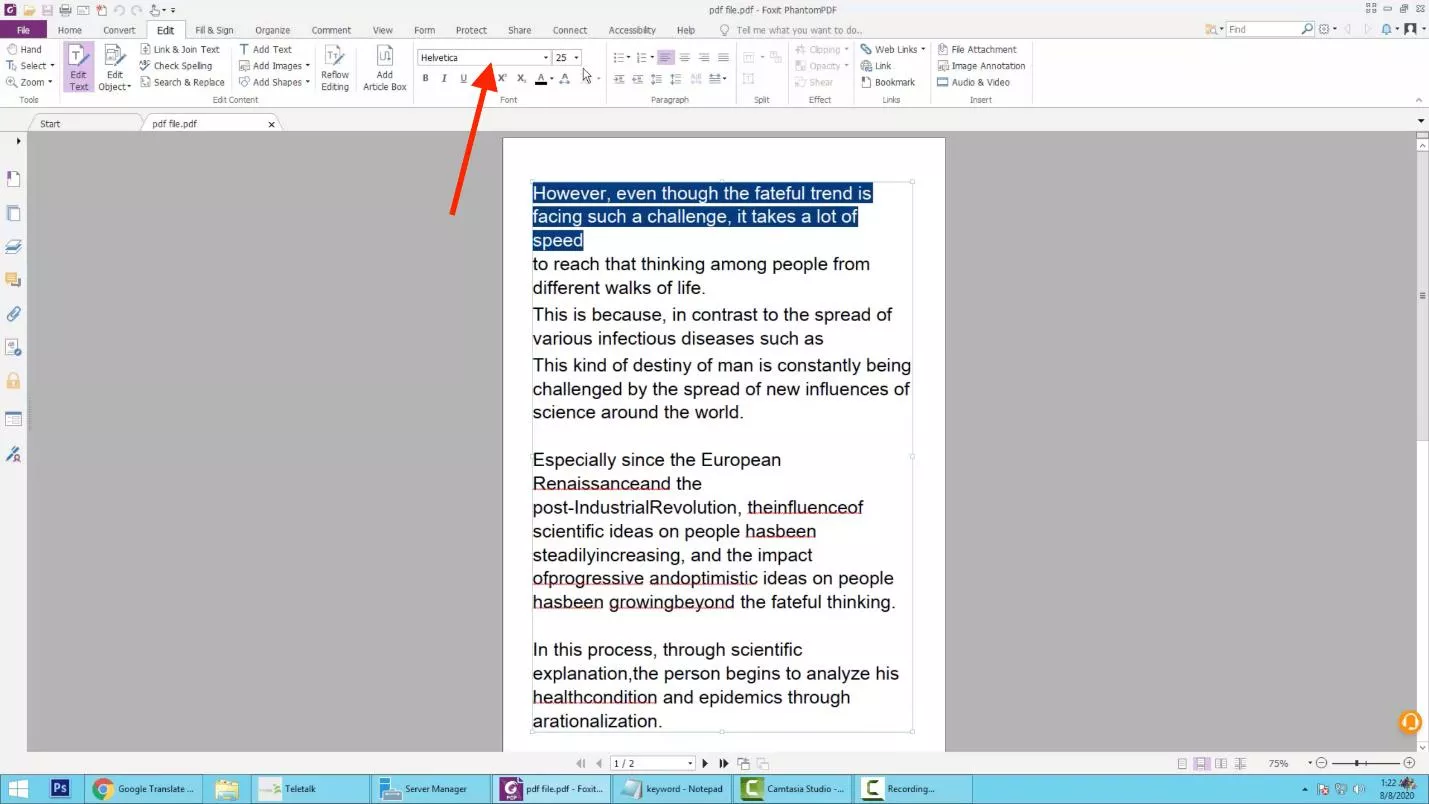
Jak změnit barvu písma ve Foxitu PhantomPDF?
Změna barvy písma ve Foxit PhantomPDF je podobně jednoduchý a snadný proces jako změna velikosti písma.
Kroky: Otevřete PDF soubor ve Foxitu spuštěním aplikace Foxit v počítači a kliknutím na „Otevřít soubor“. Po otevření PDF souboru přejděte na „ Upravit “ > „ Upravit text “ pro aktivaci funkce úpravy textu PDF. Klikněte na text a podržte tlačítko pro výběr textu, přetáhněte nad něj kurzor a zároveň jej podržte. Nyní v části „ Písmo “ shora vyhledejte možnost „ Barva textu “ a vyberte požadovanou barvu písma.
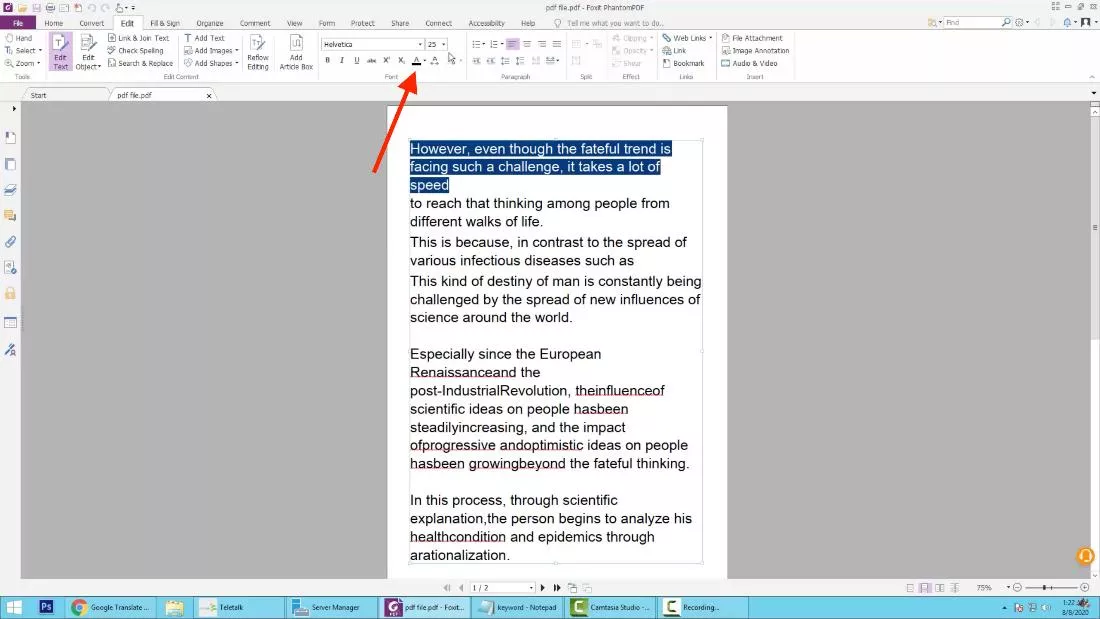
Jak změnit velikost písma ve vyplnitelném PDF formuláři ve Foxitu?
Při práci s Foxitem můžete také změnit velikost písma vyplnitelných PDF formulářů . Proces je velmi snadný s následujícími kroky:
- Otevřete vyplnitelný PDF formulář ve Foxit PhantomPDF a klikněte pravým tlačítkem myši na textové pole formuláře, čímž zobrazíte možnosti vlastností.
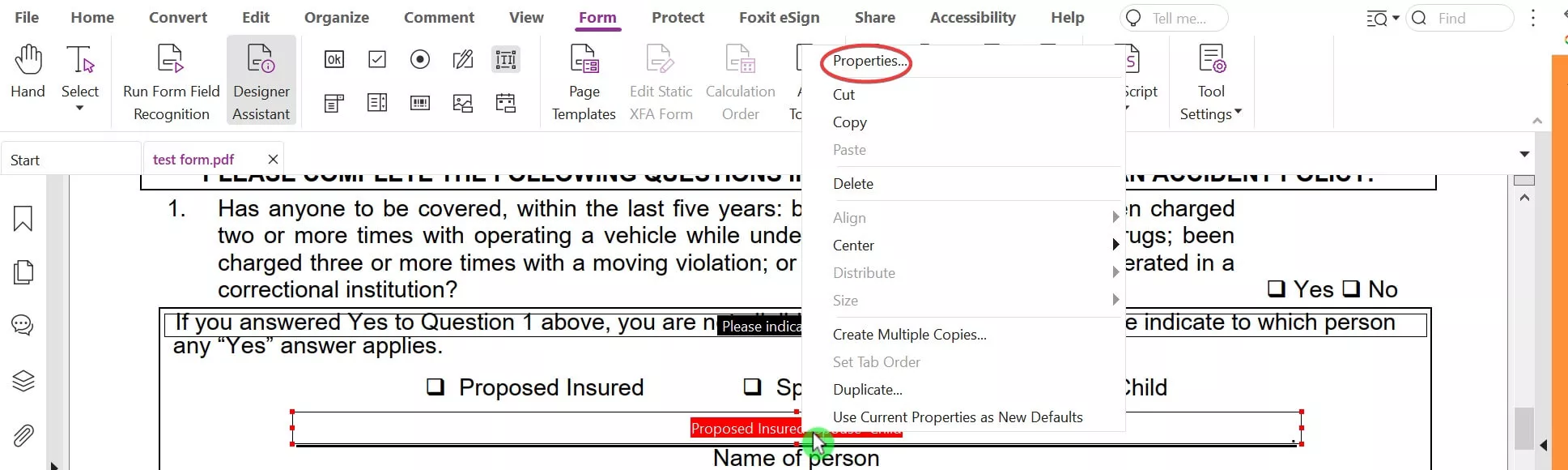
- Klikněte na vzhled a v textové části vyberte požadovanou velikost písma. Kliknutím na tlačítko „ Zavřít “ potvrďte své akce.
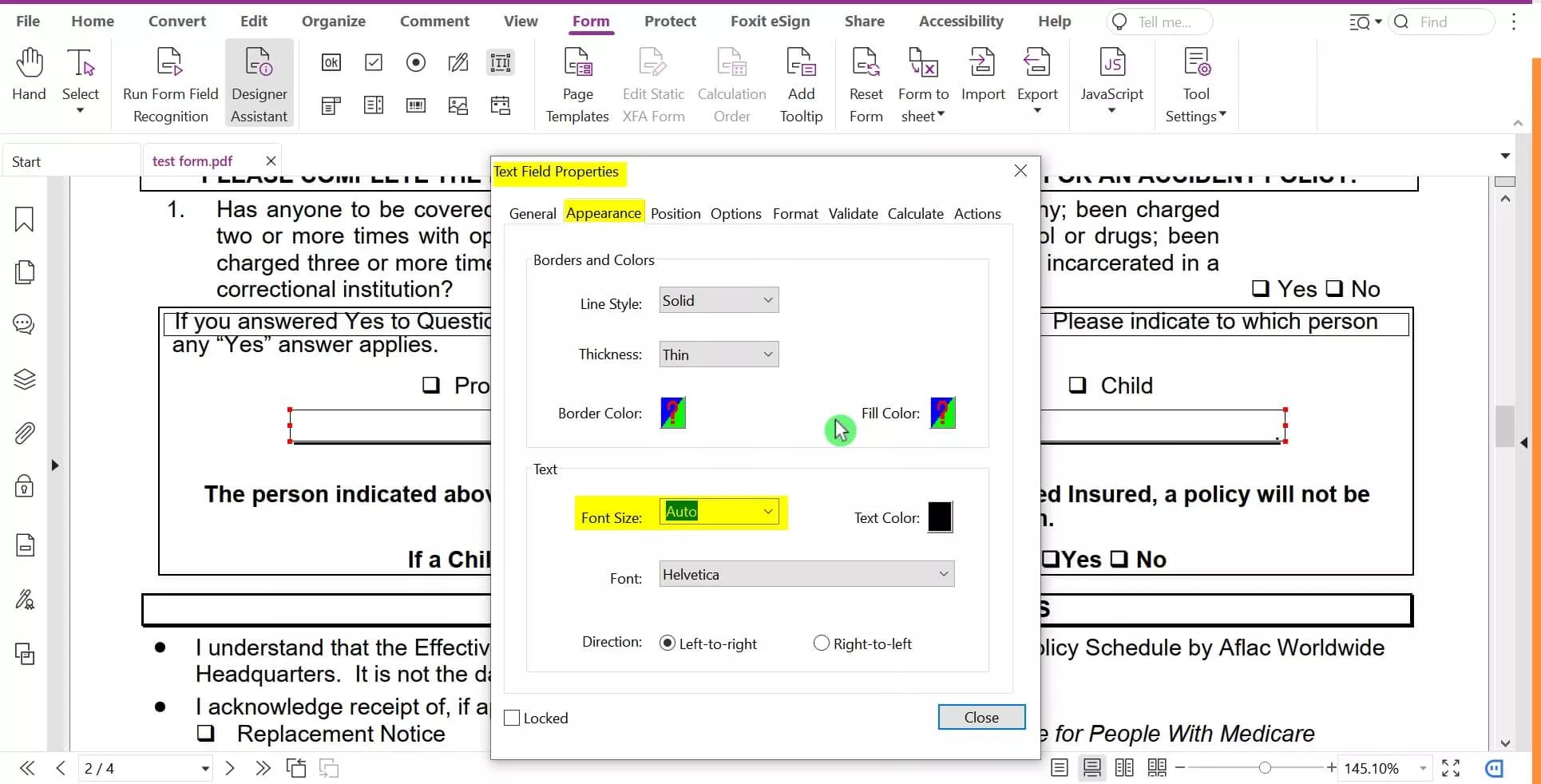
Jak změnit písmo s lepší alternativou k Foxitu – UPDF
UPDF je z hlediska úprav PDF mnohem lepší a snadněji použitelný než Foxit PhantomPDF. Nabízí snadnou úpravu písma, protože velikost, typ, barvu a styl písma lze změnit pouhým použitím myši.
Jako alternativa k Foxit PhantomPDF představuje UPDF pohodlné řešení pro ty uživatele, kteří hledají snadné a rychlé nastavení písma a vylepšení funkčnosti editačních nástrojů.
Jak změnit velikost písma v UPDF?
Změna velikosti písma v UPDF nevyžaduje žádnou námahu, protože vyžaduje pouze následující jediný krok.
Kroky: Klikněte na tlačítko níže pro stažení UPDF . Spusťte aplikaci UPDF a otevřete v ní dokument PDF kliknutím na „ Otevřít soubor “. Nyní přejděte do sekce „ Nástroje “ > „ Upravit PDF “ a kliknutím na tlačítko vyberte text, u kterého chcete změnit písmo. Vybraný text bude zvýrazněn. Zobrazí se vyskakovací okno s různými vlastnostmi a možností „Formát“. Klikněte na tlačítko „ Rozbalovací nabídka “ u možnosti písma a můžete změnit velikost písma podle svých požadavků.
Windows • macOS • iOS • Android 100% bezpečné
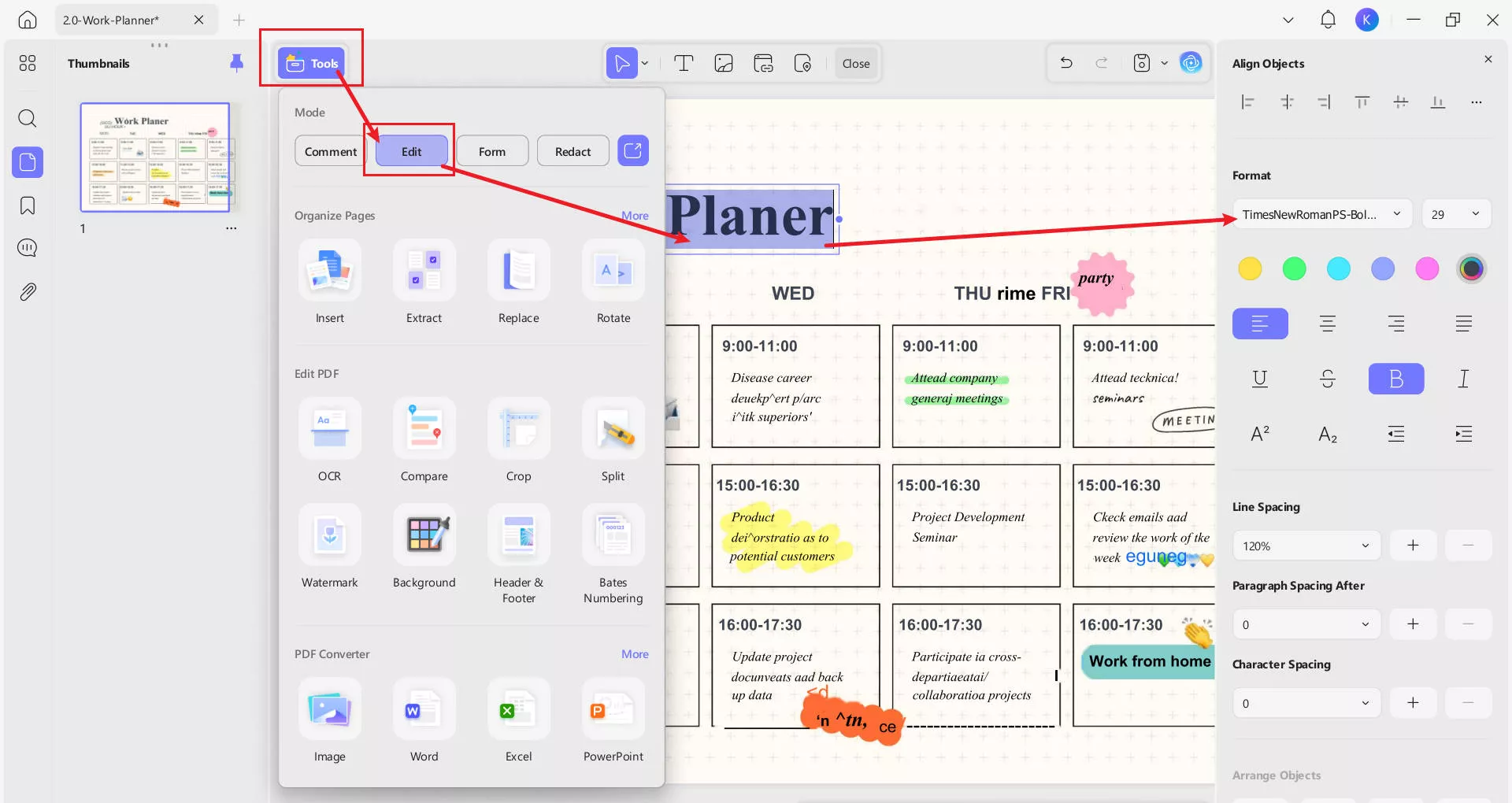
Jak změnit barvu písma v UPDF?
Kroky: Spusťte aplikaci UPDF a otevřete v ní dokument PDF kliknutím na „ Otevřít soubor “. Nyní přejděte do sekce „ Nástroje “ > „ Upravit PDF “ a kliknutím na tlačítko vyberte text, kterému chcete změnit barvu písma. Vybraný text bude zvýrazněn. Otevře se vyskakovací okno „ Vlastnosti “ s tlačítkem „ Výběr barvy “. Kliknutím na něj vyberte požadovanou barvu.
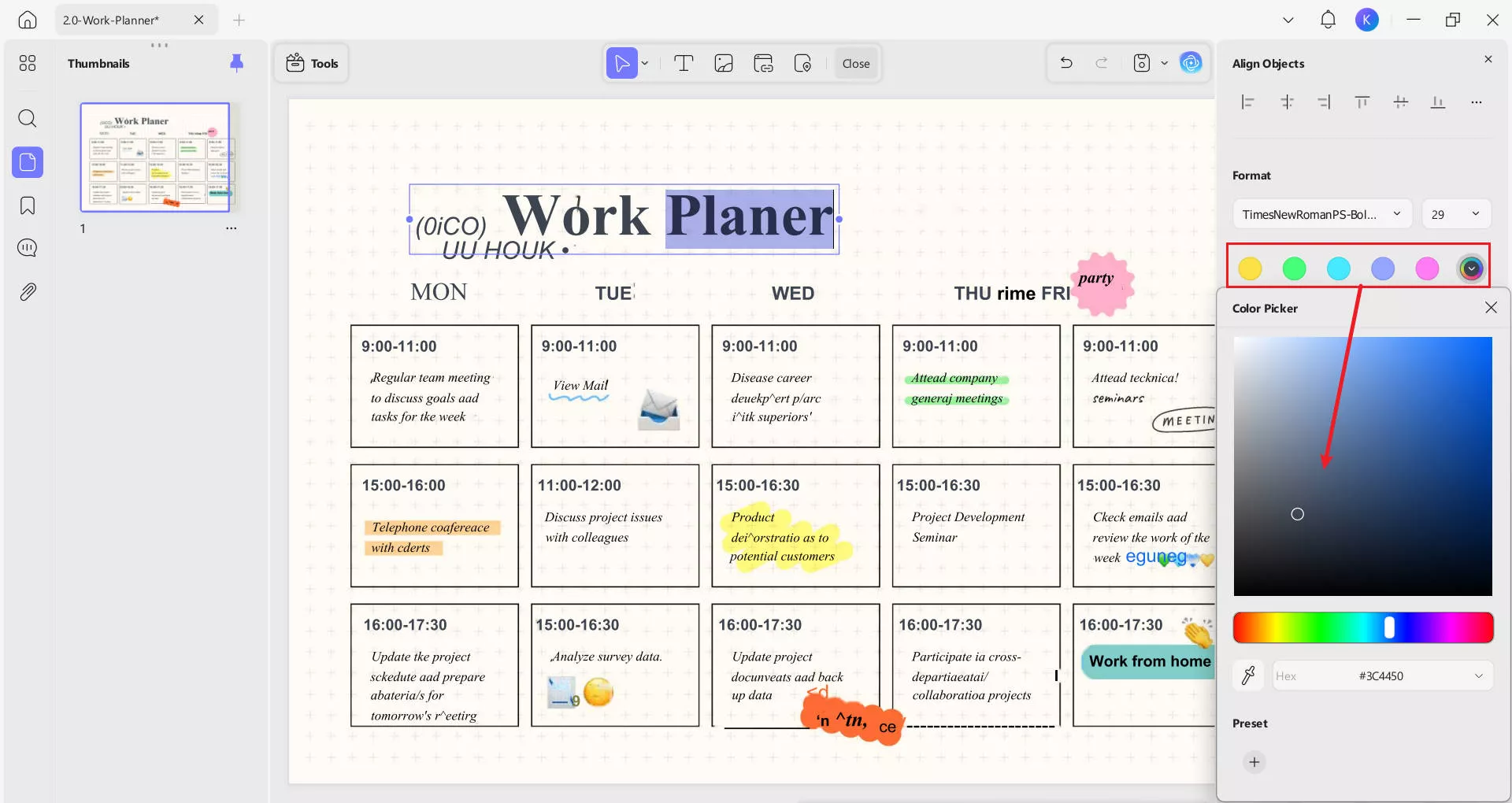
Co dělá UPDF lepší volbou?
UPDF je v porovnání s některými z několika faktorů lepší volbou, zde uvádíme jen několik z nich:
Čtěte také : Foxit nebo UPDF? Ultimátní průvodce výběrem perfektního nástroje pro práci s PDF
· Lepší design uživatelského rozhraní pro uživatelsky přívětivější zážitek
UPDF se vyznačuje hladkým a čistým rozhraním, jehož cílem je poskytnout uživatelům spoustu použitelnosti. Jednou z určujících vlastností této webové stránky je její úhledný design a uspořádání primární kategorie a podkategorií.
Funkce jako formátování, psaní a další akce související s buňkami jsou obecné a jejich procvičování nezabere mnoho času. Díky uživatelské přívětivosti bez ohledu na úroveň, na které se uživatel nachází, je správa dokumentů snadná a rychlá.
· Lepší kompatibilita napříč platformami s UPDF Cloud
Díky aktualizaci cloudového úložiště lze snadno překonat jakékoli rozdíly mezi zařízeními a operačními systémy, jako jsou Windows, macOS, iOS a Android, pokud jde o přístup a úpravy. UPDF Cloud umožňuje uživatelům synchronizovat dokumenty, což znamená, že začnou pracovat na jednom zařízení a pokračují na druhém bez ztráty dat.
Tato kompatibilita zaručuje, že vaše dokumenty budou vždy k dispozici a aktualizované. Díky tomu je přenos z jedné aplikace do druhé praktický a bezproblémový. Nabízí také vyhrazené cloudové úložiště, kde si můžete bezpečně a zdarma uspořádat všechny své důležité soubory PDF.
· UPDF AI přináší vestavěnou integraci ChatGPT
UPDF také nabízí funkci UPDF AI , která působí podobně jako práce s ChatGPT, kde vám v editoru softwaru pomáhá AI. Tato funkce vám pomůže s úpravami textů, nápady na obsah textu a zodpovězením otázek v reálném čase.
ChatGPT AI zvyšuje produktivitu prostřednictvím návrhů a inteligentních operací a posouvá úpravy a práci s dokumenty do nové epochy, virtuální a poutavé.
· Není náročný na zdroje, funguje dobře na jakémkoli hardwaru
UPDF není vyvinut jako náročný software, který by způsoboval problémy s výkonem na různých zařízeních, na kterých je spuštěn. Je optimalizován pro lepší výkon jak na počítačích, tak i na starších zařízeních.
Aplikace se načítá rychle a má jen minimální zpoždění. UPDF tak zvyšuje jeho použitelnost pro uživatele se slabými nebo zastaralými počítači, protože se jedná o poměrně efektivní nástroj pro úpravu PDF bez ohledu na výkon vašeho zařízení.
UPDF nabízí všechny tyto funkce a mnohem více. Tak proč si to sami nevyzkoušet stažením a předplatným UPDF Pro za nízkou cenu? Více o funkcích a jedinečných aspektech UPDF se dozvíte v níže uvedeném videu.
Windows • macOS • iOS • Android 100% bezpečné
Závěr
Foxit PhantomPDF nabízí snadno spravovatelné možnosti pro změnu velikosti a barvy písma při správě různých typů PDF souborů.
Ve srovnání s Foxitem je UPDF lepší volbou. Pokud chcete získat co nejlepší zážitek z práce s PDF soubory, musíte si stáhnout UPDF do svých zařízení a pořídit si předplatné UPDF Pro, abyste odemkli prémiové funkce.
Windows • macOS • iOS • Android 100% bezpečné
 UPDF
UPDF
 UPDF pro Windows
UPDF pro Windows UPDF pro Mac
UPDF pro Mac UPDF pro iOS
UPDF pro iOS UPDF pro Android
UPDF pro Android UPDF AI Online
UPDF AI Online UPDF Sign
UPDF Sign Upravit PDF
Upravit PDF Anotovat PDF
Anotovat PDF Vytvořit PDF
Vytvořit PDF PDF formuláře
PDF formuláře Upravit odkazy
Upravit odkazy Konvertovat PDF
Konvertovat PDF OCR
OCR PDF do Wordu
PDF do Wordu PDF do obrázku
PDF do obrázku PDF do Excelu
PDF do Excelu Organizovat PDF
Organizovat PDF Sloučit PDF
Sloučit PDF Rozdělit PDF
Rozdělit PDF Oříznout PDF
Oříznout PDF Otočit PDF
Otočit PDF Chránit PDF
Chránit PDF Podepsat PDF
Podepsat PDF Redigovat PDF
Redigovat PDF Sanitizovat PDF
Sanitizovat PDF Odstranit zabezpečení
Odstranit zabezpečení Číst PDF
Číst PDF UPDF Cloud
UPDF Cloud Komprimovat PDF
Komprimovat PDF Tisknout PDF
Tisknout PDF Dávkové zpracování
Dávkové zpracování O UPDF AI
O UPDF AI Řešení UPDF AI
Řešení UPDF AI AI Uživatelská příručka
AI Uživatelská příručka Často kladené otázky o UPDF AI
Často kladené otázky o UPDF AI Shrnutí PDF
Shrnutí PDF Překlad PDF
Překlad PDF Chat s PDF
Chat s PDF Chat s AI
Chat s AI Chat s obrázkem
Chat s obrázkem PDF na myšlenkovou mapu
PDF na myšlenkovou mapu Vysvětlení PDF
Vysvětlení PDF Akademický výzkum
Akademický výzkum Vyhledávání článků
Vyhledávání článků AI Korektor
AI Korektor AI Spisovatel
AI Spisovatel AI Pomocník s úkoly
AI Pomocník s úkoly Generátor kvízů s AI
Generátor kvízů s AI AI Řešitel matematiky
AI Řešitel matematiky PDF na Word
PDF na Word PDF na Excel
PDF na Excel PDF na PowerPoint
PDF na PowerPoint Uživatelská příručka
Uživatelská příručka UPDF Triky
UPDF Triky FAQs
FAQs Recenze UPDF
Recenze UPDF Středisko stahování
Středisko stahování Blog
Blog Tiskové centrum
Tiskové centrum Technické specifikace
Technické specifikace Aktualizace
Aktualizace UPDF vs. Adobe Acrobat
UPDF vs. Adobe Acrobat UPDF vs. Foxit
UPDF vs. Foxit UPDF vs. PDF Expert
UPDF vs. PDF Expert








 Lizzy Lozano
Lizzy Lozano 

